Rubrica
Per importare i contatti dal social Twitter (followers) dovrai selezionare "Importa i contatti" dal menu a tendina "Rubrica" della barra orizzontale superiore di Socialmailer, posizionarti sul terzo tab "Social" della pagina di importazione e selezionare l'icona di Twitter (la seconda nell'elenco).
In una finestra di popup ti sarà chiesto se autorizzi Socialmailer ad accedere al servizio Twitter e nella stessa finestra dovrai eseguire il login al social con le tue credenziali (username e password) per l'autenticazione.
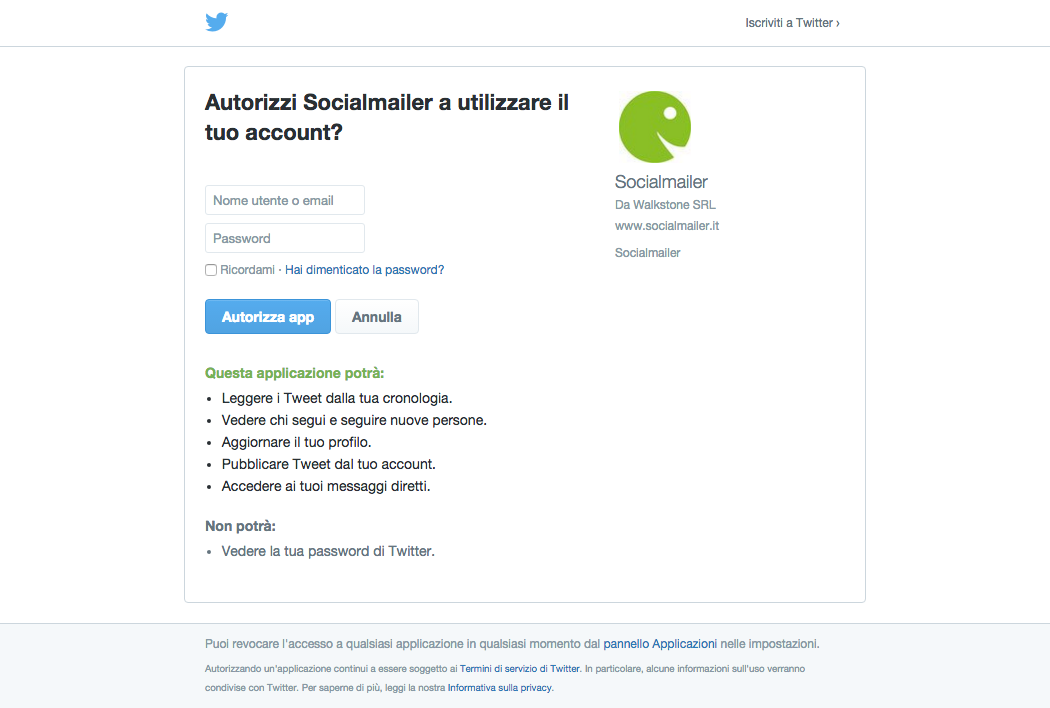
Confermate le credenziali inserite, comparirà una finestra di popup che ti guiderà all'importazione dei tuoi contatti di Twitter, del tutto analoga alla procedura di importazione da rubriche online come GMail, Yahoo, Plaxo.
Una nota informativa ti spiegherà cosa puoi fare nella sezione corrente.
Dovrai selezionare i contatti che vorrai importare, il cui elenco comparirà in una vista a griglia che ne riporta nominativo, nome utente e box per la selezione.
Il numero totale dei contatti sarà mostrato in testa alla griglia.
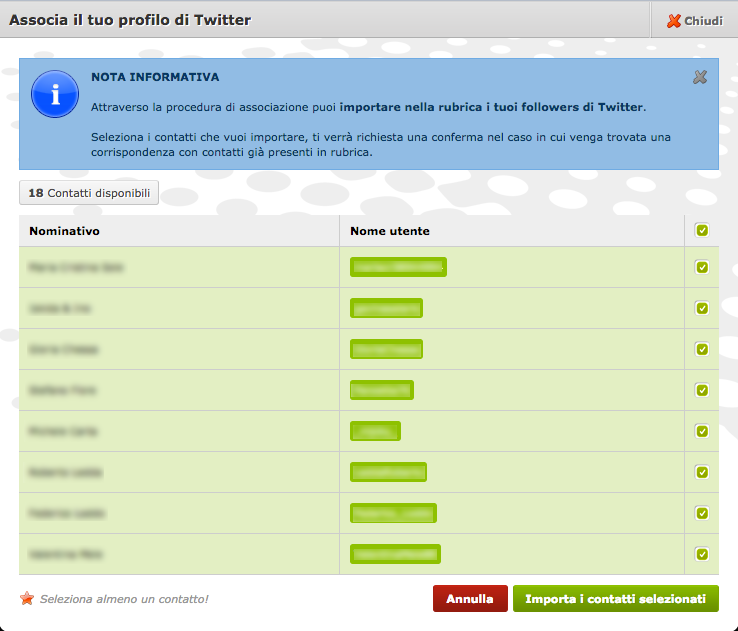
Dovrai selezionare almeno un contatto per procedere.
Potrai procedere selezionando il pulsante "Importa i contatti selezionati" in calce alla griglia, o annullare l'operazione con il pulsante "Annulla".
Scegliendo "Importa i contatti selezionati" passerai allo step successivo, nel quale ti verrà richiesto di associare il contatto a uno o più gruppi, attraverso un box di selezione su due colonne, sule quale potrai associare il gruppo trascinandolo dalla colonna di destra a quella di sinistra, e rimuoverlo cliccando sull'icona con la 'X' che comparirà a fianco del nome del gruppo selezionato sulla colonna di sinistra.
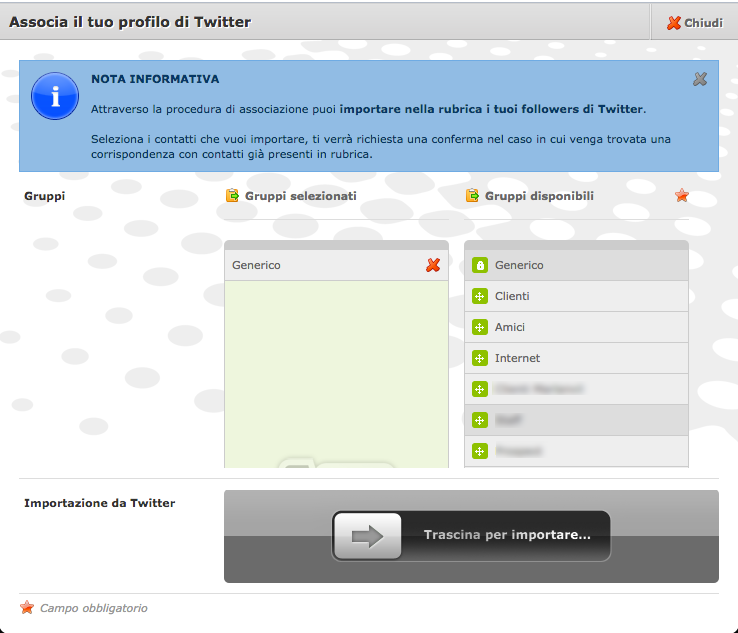
Dovrai selezionare almeno un gruppo.
Procedendo, il sistema fornirà un riscontro visivo come indicatore dello stato di avanzamento dell'operazione.
Se il sistema rileva una possibile corrispondenza dei contatti che stai importando con quelli già presenti in rubrica, vedrai l'elenco dei contatti potenzialmente duplicati in una griglia e ti verrà richiesto cosa fare con i contatti in questione.
Potrai selezionare il contatto e scegliere il pulsante "Aggiorna il contatto selezionato" o "Importa il nuovo contatto", operazione che puoi estendere al solo contatto selezionato o a tutti, con l'opzione "Applica al contatto" o "Applica a tutti" che troverai in calce alla griglia di fianco ai pulsanti per l'aggiornamento o la nuova importazione.
Sotto l'icona per l'importazione, se hai già collegato un account Twitter a Socialmailer, in un box di riepilogo troverai riportati il nome utente, il numero di followers importati e la data dell'ultimo aggiornamento.
Leggerai una nota che ti avviserà se l'aggiornamento è più vecchio di un mese, oppure che i contatti sono aggiornati.
Potrai aggiornare i contatti selezionando il pulsante "Aggiorna" che compare nel box di riepilogo con una procedura che riprende esattamente quella dell'inserimento.
Tag dell'articolo
Social Facebook
Socialmailer ti consente di importare i contatti anche dai social network più diffusi Facebook, Twitter, LinkedIn. Per accedere alla funzionalità di importazione dai social, dovrai selezionare "Importa i contatti" dal menu a tendina "Rubrica" della barra orizzontale superiore di Socialmailer e posizionarti sul terzo tab "Social". Vedrai le icone dei tre social Facebook, Twitter e LinkedIn e potrai scegliere di importarne rispettivamente gli amici, i followers e i collegamenti facendo click sulla relativa icona.
Social LinkedIn
Per importare i contatti dal social LinkedIn (collegamenti) dovrai selezionare "Importa i contatti" dal menu a tendina "Rubrica" della barra orizzontale superiore di Socialmailer, posizionarti sul terzo tab "Social" della pagina di importazione e selezionare l'icona di LinkedIn (la terza nell'elenco). In una finestra di popup ti sarà chiesto se autorizzi Socialmailer ad accedere al servizio LinkedIn e nella stessa finestra dovrai eseguire il login al social con le tue credenziali (username e password) per l'autenticazione.
Rubrica GMail
La piattaforma Socialmailer ti consente di importare i contatti anche dai più famosi servizi di rubriche online GMail, Yahoo e Plaxo, in modalità di inserimento o aggiornamento. La funzione che ti consentirà di importare i contatti dalle rubriche online si trova nel secondo tab della pagina "Importa i contatti", raggiungibile mediante il menu a tendina "Rubrica" sulla barra orizzontale superiore di Socialmailer.
Rubrica Yahoo
La seconda rubrica online dalla quale potrai importare i contatti è quella di Yahoo. Dal menu a tendina "Rubrica -> Importa i contatti", dal tab "Rubriche online", selezionando l'icona di Yahoo, Socialmailer aprirà una finestra di popup che ti chiederà l'autorizzazione di accesso al servizio e te ne farà eseguire il login.
Rubrica Plaxo
Socialmailer ti consente di importare i contatti anche da un'ulteriore rubrica online, quella di Plaxo. Dalla voce "Importa i contatti" del menu a tendina "Rubrica" che trovi sulla barra orizzontale superiore di Socialmailer, selezionando il tab "Rubriche online" e da qui l'icona di Plaxo, l'applicazione aprirà una finestra di popup che ti chiederà l'autorizzazione di accesso al servizio e te ne farà eseguire il login.
Socialmailer è un prodotto Walkstone Srl integrato a Sme.UP ERP
P.Iva: IT 07507170962 - Email: marketing@walkstone.it
2011-2015 - Tutti i diritti sono riservati.